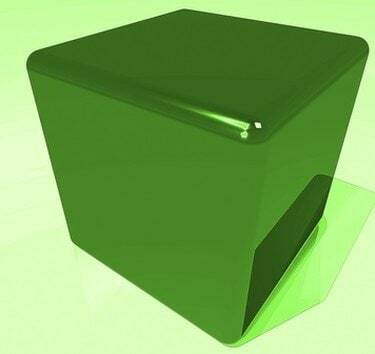
Pretvorite svoje MicroStation crteže u PDF-ove.
Bentley MicroStation je računalni program za crtanje (CAD) i 3D modeliranje koji se prvenstveno koristi za izradu nacrta, stvaranje interaktivnih 3D modela i za arhitekturu. Ovisno o vrstama MicroStation dokumenata koje želite pretvoriti u PDF, postupak se donekle razlikuje. Za prikrivene 2D crteže i prikaze, na primjer, možete koristiti Adobe PDF upravljački program pisača koji dolazi s Acrobat Pro. Budući da PDF-ovi ne podržavaju izravno 3D modele, da biste pretvorili te dokumente, morat ćete ih ugraditi u svoje PDF-ove pomoću 3D alata Acrobat Pro.
Pretvaranje 2D dokumenata u PDF
Korak 1
Otvorite MicroStation dokument koji želite pretvoriti u PDF u MicroStationu. Kliknite "Datoteka" na traci izbornika i odaberite "Otvori" za prikaz dijaloškog okvira Otvori. Dođite do datoteke, odaberite je i kliknite "Otvori".
Video dana
Korak 2
Kliknite "Datoteka" na traci izbornika i odaberite "Ispis". Ovo otvara dijaloški okvir Ispis. Kliknite padajući izbornik "Naziv" pri vrhu dijaloškog okvira i odaberite "Adobe PDF". Kliknite "U redu" da biste otvorili dijaloški okvir Spremi PDF kao.
Korak 3
Idite do direktorija u koji želite spremiti PDF. Kliknite "Spremi". Sada možete vidjeti datoteku kao PDF u Acrobat Readeru, Acrobat Pro ili web-pregledniku.
Pretvaranje 3D modela u PDF-ove
Korak 1
Otvorite MicroStation dokument koji želite pretvoriti u PDF u MicroStationu. Kliknite "Datoteka" na traci izbornika i odaberite "Otvori" za prikaz dijaloškog okvira Otvori. Dođite do datoteke, odaberite je i kliknite "Otvori".
Korak 2
Kliknite "Datoteka" na traci izbornika i odaberite "Izvoz" da biste otvorili dijaloški okvir Izvoz. Kliknite padajući izbornik "Spremi datoteku kao" pri dnu dijaloškog okvira i odaberite "Universal 3D (.u3d)". Dođite do direktorija u kojem namjeravate izraditi PDF i kliknite "Spremi".
Korak 3
Otvorite Acrobat Pro i stvorite novi dokument. Kliknite "Datoteka" na traci izbornika i odaberite "Stvori PDF", a zatim na padajućem izborniku odaberite "S prazne stranice".
4. korak
Kliknite "Alati" na traci izbornika, odaberite "Multimedija", a zatim odaberite "3D alat" s padajućeg izbornika. Nacrtajte kontrolni spremnik na stranici na koju želite ugraditi svoj 3D model. Ovo otvara dijaloški okvir Umetanje 3D. Kliknite gumb "Pregledaj" i idite do U3D datoteke koju želite ugraditi. Odaberite ga i kliknite gumb "Otvori". Acrobat ugrađuje datoteku u stranicu i prikazuje 3D kontrolnu traku. Sada ga možete pomicati po stranici, mijenjati mu veličinu i manipulirati modelom pomoću pokazivača miša ili kontrolne trake.
Korak 5
Spremite PDF. Kliknite "Datoteka" na traci izbornika i odaberite "Spremi kao". Dođite do direktorija u koji želite spremiti datoteku, dajte joj naziv u polju "Naziv" i kliknite "Spremi".
Stvari koje će vam trebati
Bentley MicroStation
Adobe Acrobat Pro 7 ili noviji
Savjet
Kada izvozite s MicroStationa u U3D, MicroStation također stvara JavaScript datoteku (.js) i sprema je u direktorij s U3D. Ova datoteka generira 3D kontrolnu traku. Kada postavljate PDF na Internet ili ga snimate na CD, obavezno uključite ovu datoteku.
Upozorenje
Kada postavite svoj PDF na Internet ili ga snimite na CD, provjerite jeste li prenijeli ili spremili i U3D datoteku i JavaScript JS datoteku. Ove datoteke se ne uvoze u PDF. Umjesto toga, oni su "povezani" i zasebne su datoteke.
Prilikom postavljanja PDF-a, očuvajte svoje staze i nazive datoteka netaknutima. Acrobat mora znati gdje pronaći prateće povezane datoteke.



